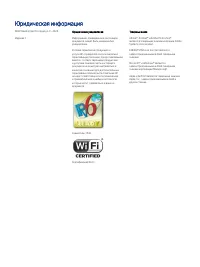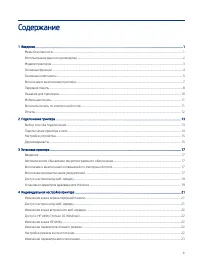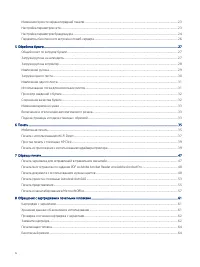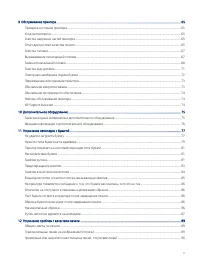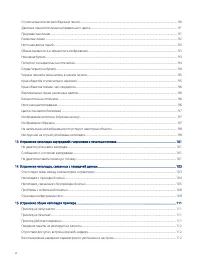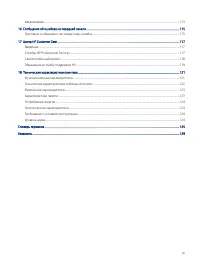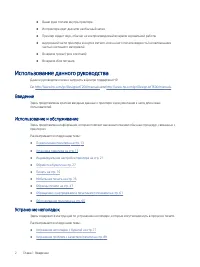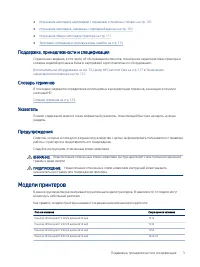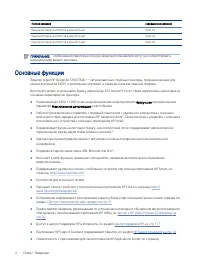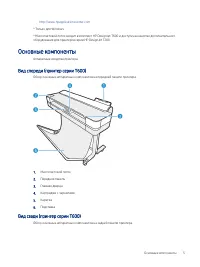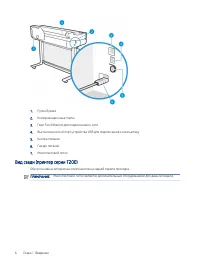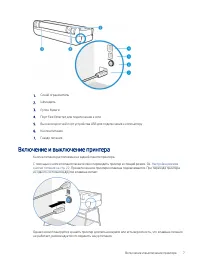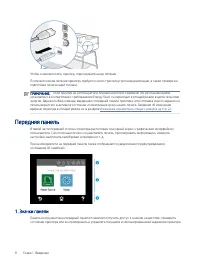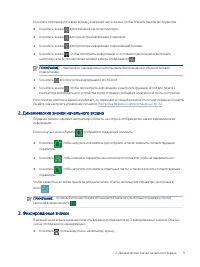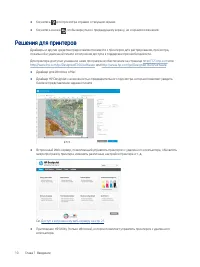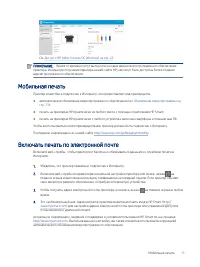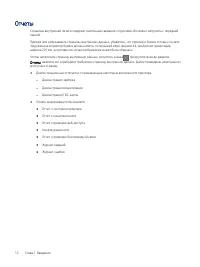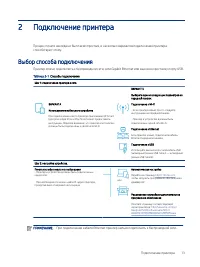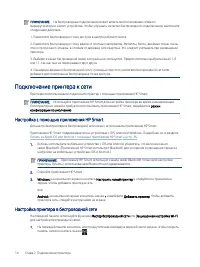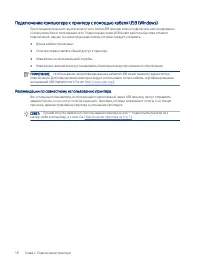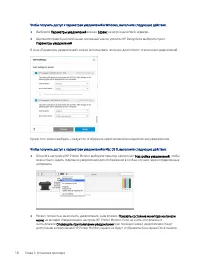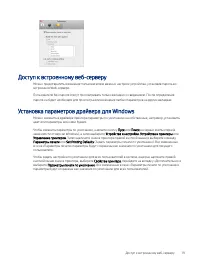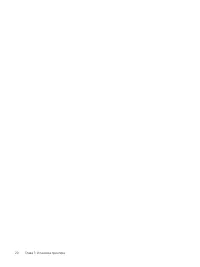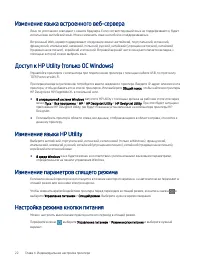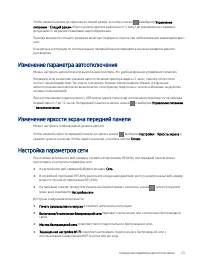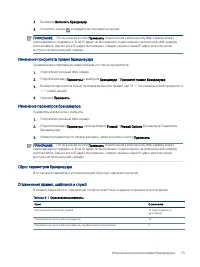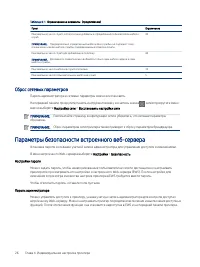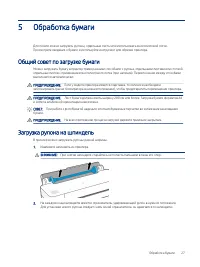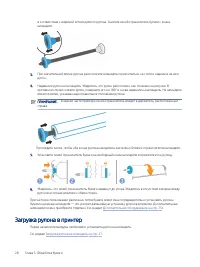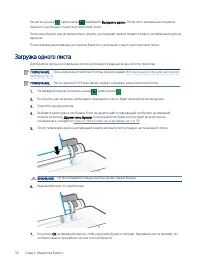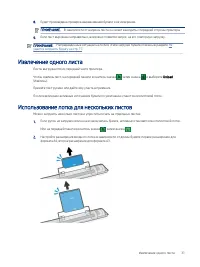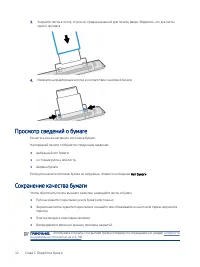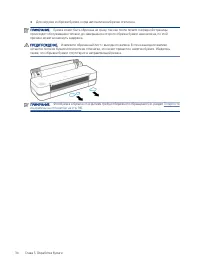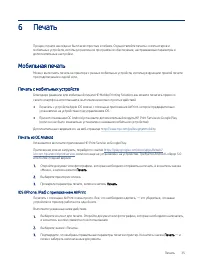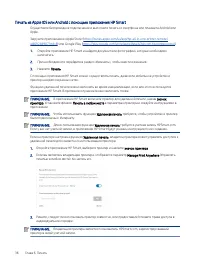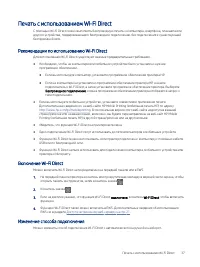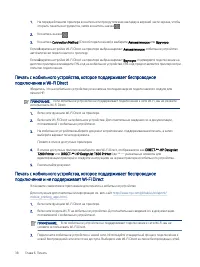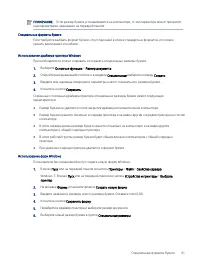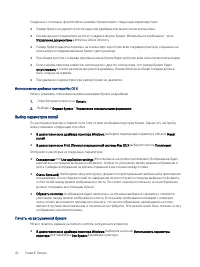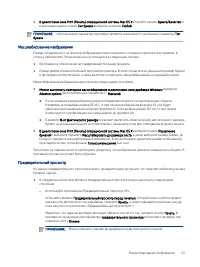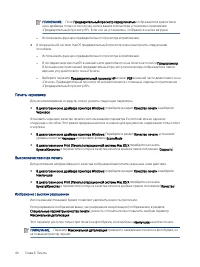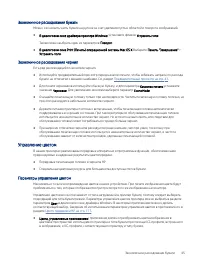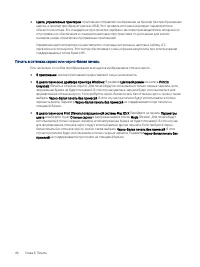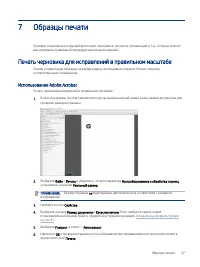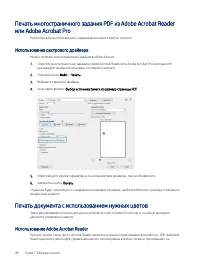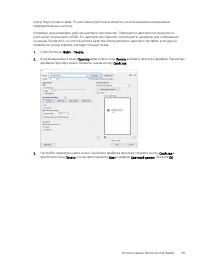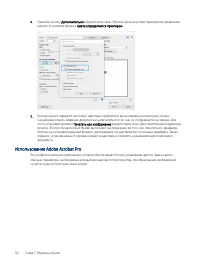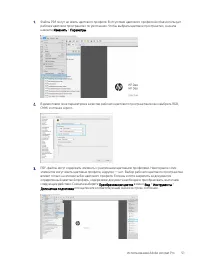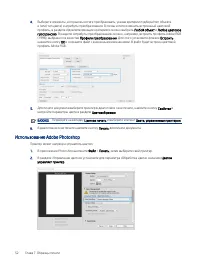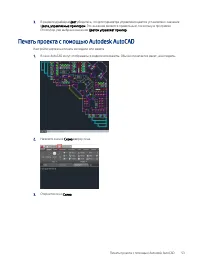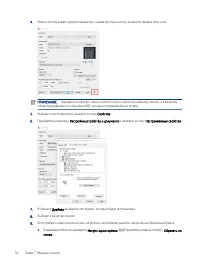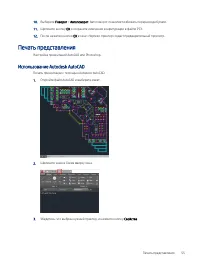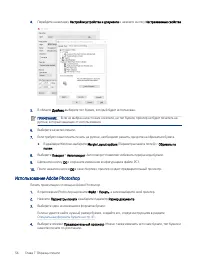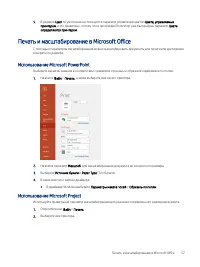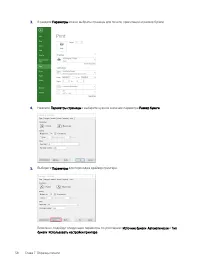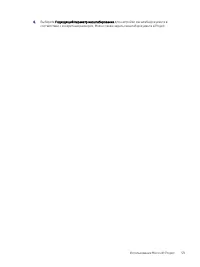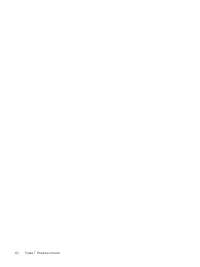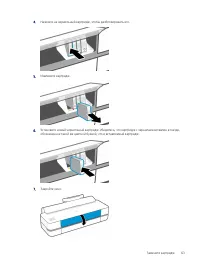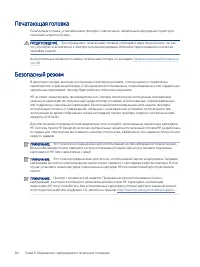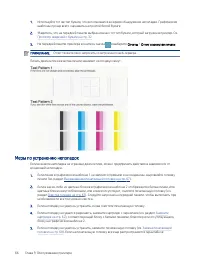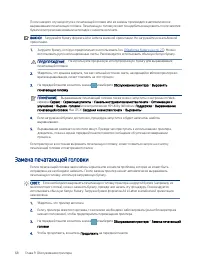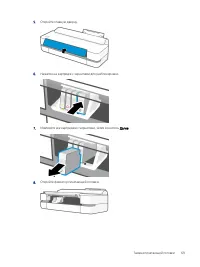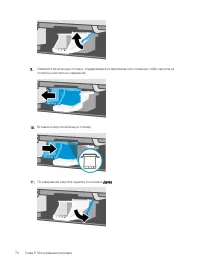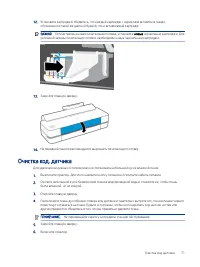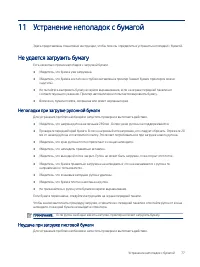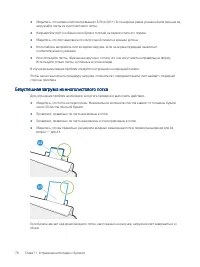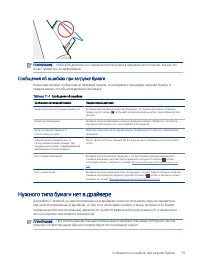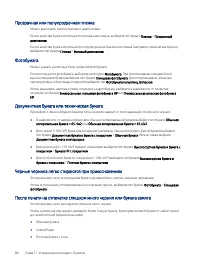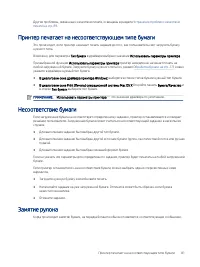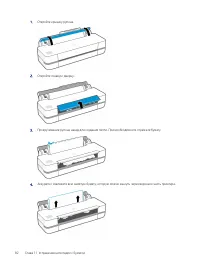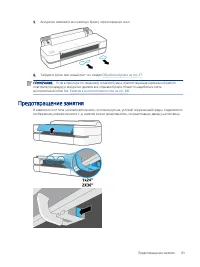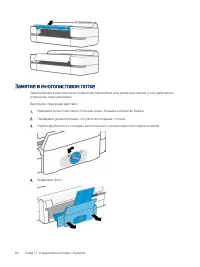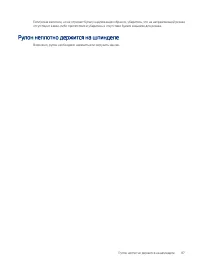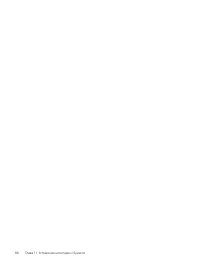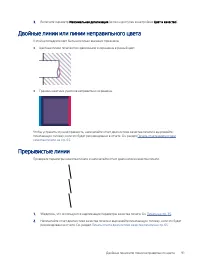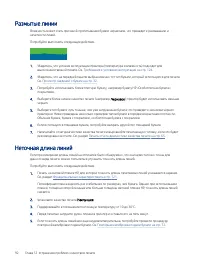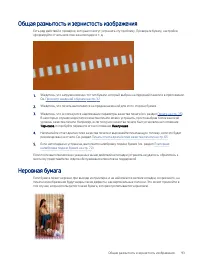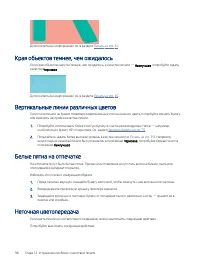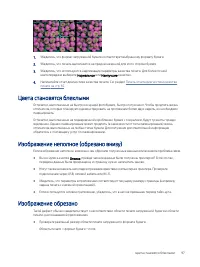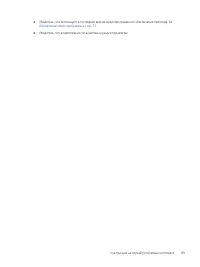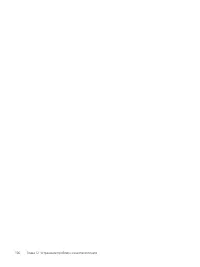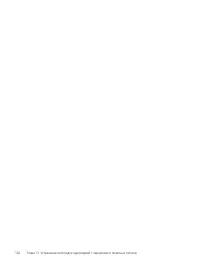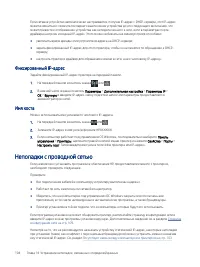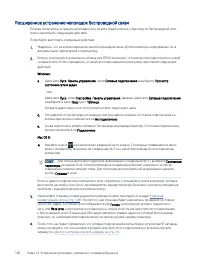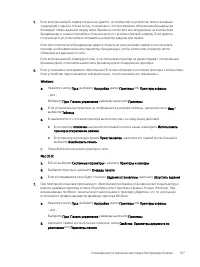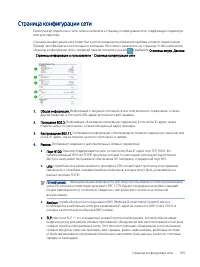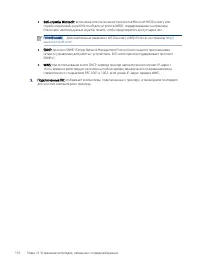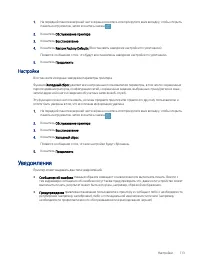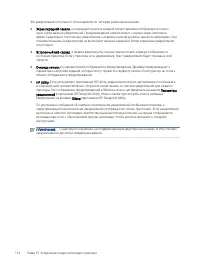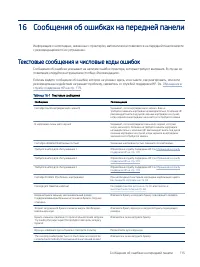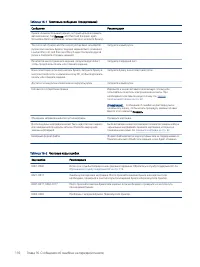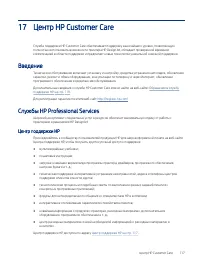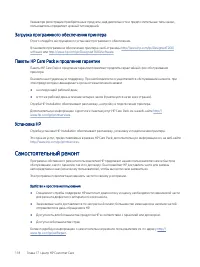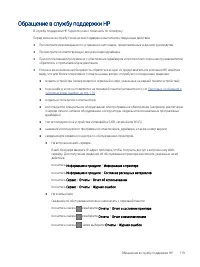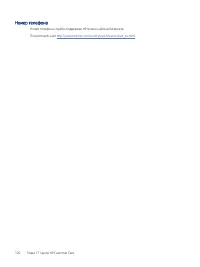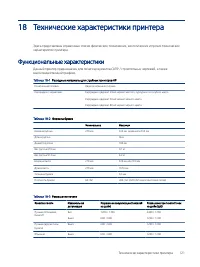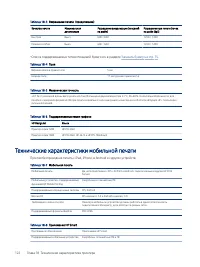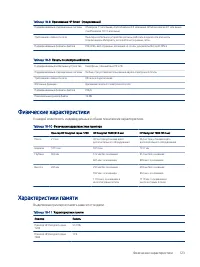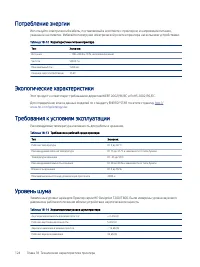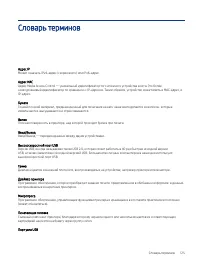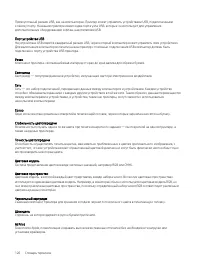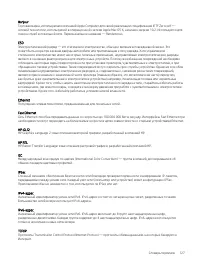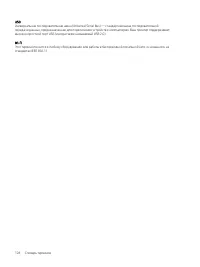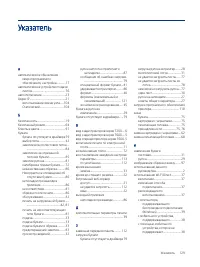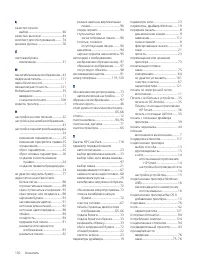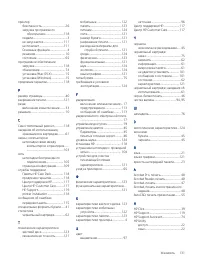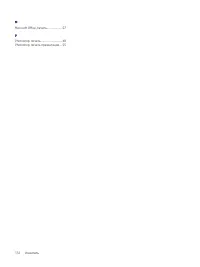Принтер HP DesignJet T630 36″ (5HB11A) - инструкция пользователя по применению, эксплуатации и установке на русском языке. Мы надеемся, она поможет вам решить возникшие у вас вопросы при эксплуатации техники.
Если остались вопросы, задайте их в комментариях после инструкции.
"Загружаем инструкцию", означает, что нужно подождать пока файл загрузится и можно будет его читать онлайн. Некоторые инструкции очень большие и время их появления зависит от вашей скорости интернета.
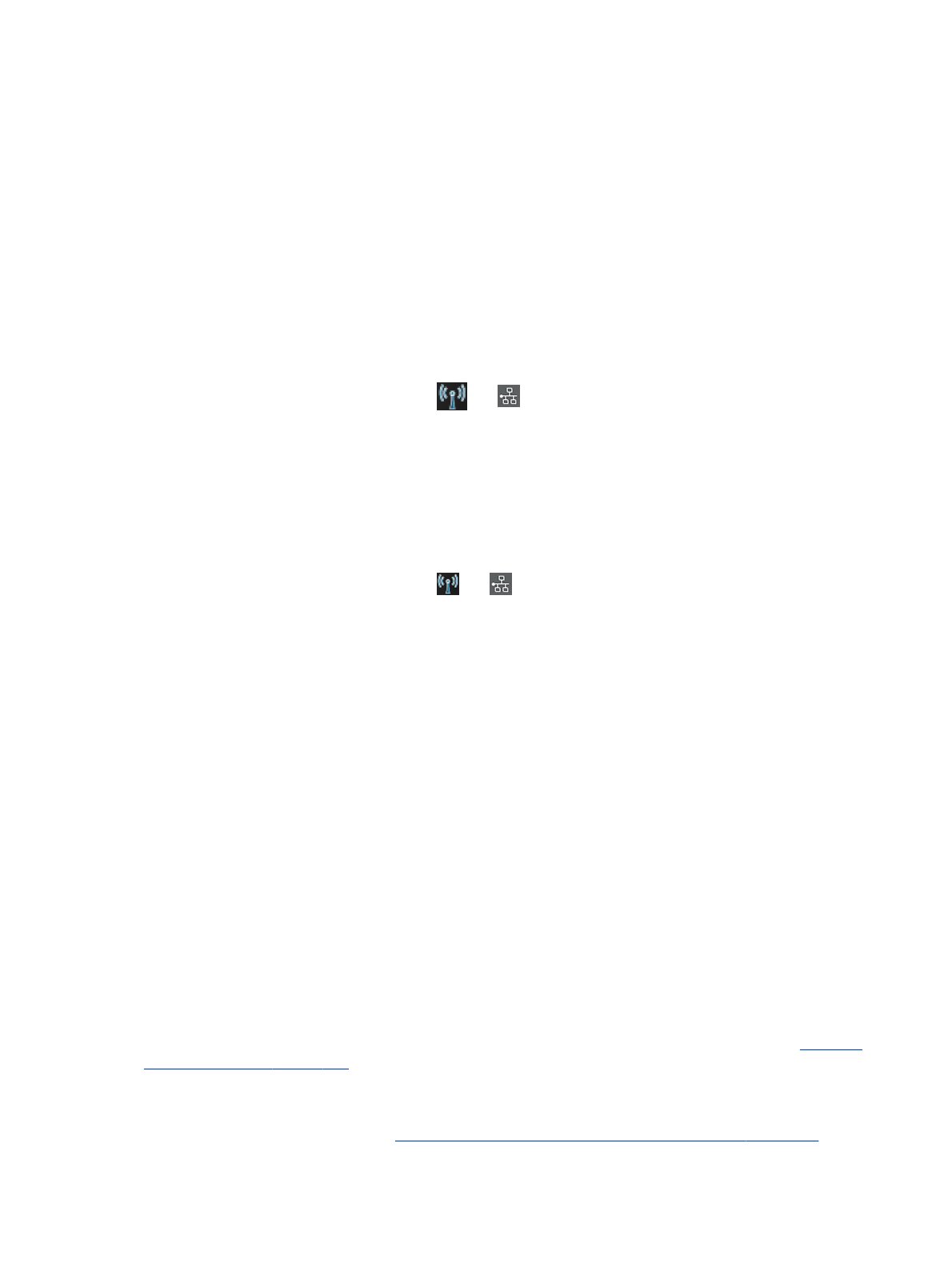
Если сетевое устройство автоматически настраивается, получая IP-адрес с DHCP-сервера, этот IP-адрес
может измениться с момента последнего выключения устройства до его следующего включения, что
может привести к отображению устройства как неподключенного к сети, если в параметрах порта
драйвера настроен исходный IP-адрес. Этого можно избежать как минимум тремя способами:
●
увеличить время аренды этим устройством адреса на DHCP-сервере;
●
задать фиксированный IP-адрес для этого принтера, чтобы он не менялся по обращению к DHCP-
серверу;
●
настроить принтер и драйвер для обращения к имени в сети, а не к числовому IP-адресу.
Фиксированный IP-адрес
Задайте фиксированный IP-адрес принтера на передней панели.
1.
На передней панели коснитесь значка
или
.
2.
В нижней части экрана коснитесь Параметры > Дополнительная настройка > Параметры IP >
ОК > Вручную и введите IP-адрес, маску подсети и шлюз (эти параметры предоставляются
администратором сети).
Имя хоста
Можно использовать имя узла вместо числового IP-адреса.
1.
На передней панели коснитесь значка
или
.
2.
Запишите IP-адрес и имя узла (в формате HPXXXXXX).
3.
Если компьютер работает под управлением ОС Windows, последовательно выберите Панель
управления > Принтеры, щелкните правой кнопкой мыши принтер и нажмите Свойства > Порты >
Настроить порт. Затем введите имя узла в поле «Имя принтера или IP-адрес».
Неполадки с проводной сетью
Если невозможно установить программное обеспечение HP, предоставляемое вместе с принтером,
необходимо проверить следующее.
Проверьте:
●
Все подключения кабелей к компьютеру и принтеру выполнены надежно.
●
Работает ли сеть и включен ли сетевой концентратор.
●
Убедитесь, что на компьютерах под управлением ОС Windows закрыты или отключены все
приложения, в том числе антивирусные и антишпионские программы, а также брандмауэры.
●
Принтер установлен в той же подсети, что и компьютеры, которые будут его использовать.
Если программа установки не может обнаружить принтер, распечатайте страницу конфигурации сети и
введите IP-адрес в окне программы установки вручную. Дополнительные сведения см. в разделе
Несмотря на то, что не рекомендуется назначать устройству статический IP-адрес, некоторые неполадки
при установке (такие, как конфликт с персональным брандмауэром) можно устранить, именно назначив
ему статический IP-адрес. См. раздел
Отсутствует связь между компьютером и принтером на стр. 103
104
Глава 14 Устранение неполадок, связанных с передачей данных
Характеристики
Остались вопросы?Не нашли свой ответ в руководстве или возникли другие проблемы? Задайте свой вопрос в форме ниже с подробным описанием вашей ситуации, чтобы другие люди и специалисты смогли дать на него ответ. Если вы знаете как решить проблему другого человека, пожалуйста, подскажите ему :)